

启动香橙派平板的详细步骤
描述
按照如下步骤,你可以在很短的时间内配置并使用你的香橙派平板。启动你的香橙派平板需要完成以下几步。
步骤 1: 准备需要的配件
第一次使用香橙派平板,你至少需要准备如下的一些配件:
第一次使用香橙派平板,你至少需要准备如下的一些配件:
|
编号
|
项目
|
最低要求及说明
|
|
1
|
TF 卡
|
· 最小8G容量,class 10级。
· 建议使用品牌 TF 卡,它们更加可靠。
|
|
2a
|
标准 HDMI 转 HDMI 线或标准 HDMI 转DVI 线
|
· 标准 HDMI 转HDMI 线用于连接 HD TV 或 HD 显示器。
· 标准 HDMI 转DVI 线用于接 DVI 显示器。
|
|
2b
|
AV 视频线
|
· 如果没有 HDMI 显示器,可以使用 AV 视频线连接模拟显示设备。
|
|
3
|
键盘鼠标
|
· 任何标准 USB 接口的键盘鼠标都可以。
· 键盘和鼠标可能会需要较大的功率,所以可能需要使用一个 USB 集线器。
|
|
4
|
网线(可选)
|
· 网络属于可选项,它能够更加方便的更新和安装你的香橙派平板上面的软件。
|
|
5
|
电源适配器
|
· 至少 5V,2A 高品质电源适配器,OTG 不能用作电源输入。
|
|
6
|
音频线(可选)
|
· 你可以选择一个 3.5 mm 接口的音频线来体验立体音效。
|



HDMI 转 HDMI HDMI 转 DVI AV 视频线


TF 卡 电源适配器
步骤 2: 准备 TF 卡
为了能够正常使用香橙派平板,必须先在 TF 卡上安装操作系统。以下说明将会教你如何在 Windows 和 Linux 环境下向 TF 卡写入操作系统镜像文件。
怎样将操作系统(除 Android 系统外)写入 TF 卡中?
Windows:
1. 把 TF 卡插入电脑中,TF 卡的容量必须比操作系统镜像大,通常需要 8GB
或更大的容量。
或更大的容量。
2. 格式化 TF 卡。
i. 下载 TF 卡格式化工具,例如 TF Formatter,可以从 https://www.sdcard.org/downloads/formatter_4/eula_windows/ 处下载。
ii. 解压下载的文件,并运行 setup.exe。
iii. 在 "选项设置" 选项里, 设置 "格式化类型" 选项为 快速格式化, "逻辑大
小调整" 选项为 "开启(ON)"。
小调整" 选项为 "开启(ON)"。

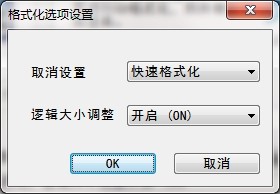
iv. 确认插入的TF卡盘符和选择的盘符一致。
v. 点击 “格式化” 按钮。
v. 点击 “格式化” 按钮。
3. 从下载页面下载操作系统镜像文件,页面地址如下:
http://www.orangepi.cn/downloadresourcescn/
http://www.orangepi.cn/downloadresourcescn/
4. 解压下载的文件(除Android 系统外的系统可用该方法来烧写,Android 系
统需要其他工具来烧写,下面会有介绍)。
i. 右键单击下载的文件,选择 “解压文件”。
统需要其他工具来烧写,下面会有介绍)。
i. 右键单击下载的文件,选择 “解压文件”。
5. 写入镜像文件到 TF 卡。
i. 下载镜像写入工具,例如 Win32 Diskimager,下载页面:
http://sourceforge.net/projects/win32diskimager/files/Archive/,
安装并打开该工具。
ii. 选择已经解压的镜像文件路径。
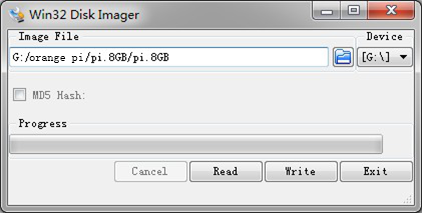
iii. 点击 “Write” 按钮,耐心等待镜像写入。
iv. 镜像写入完成后,点击“Exit”按钮。
i. 下载镜像写入工具,例如 Win32 Diskimager,下载页面:
http://sourceforge.net/projects/win32diskimager/files/Archive/,
安装并打开该工具。
ii. 选择已经解压的镜像文件路径。
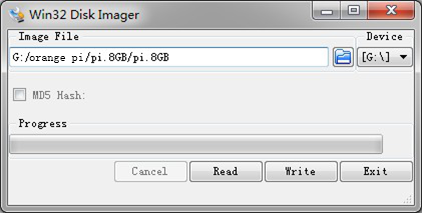
iii. 点击 “Write” 按钮,耐心等待镜像写入。
iv. 镜像写入完成后,点击“Exit”按钮。
Linux:
1. 把 TF 卡插入电脑中,TF卡的容量必须比操作系统镜像大,通常需要8GB或更大的容量。
2. 格式化 TF 卡。
i. 运行 fdisk –l 命令确认TF卡的盘符。
ii. 运行 umount /dev/sdxx 去卸载TF卡的所有分区。
iii. 运行 sudo fdisk /dev/sdx 命令. 使用 o 命令去删除TF卡的所有分区,
然后使用 n 命令去添加一个新的分区,最后使用 w 命令保存退出。
iv. 运行 sudo mkfs.vfat /dev/sdx1 命令去格式化刚生成的TF卡分区为
FAT32 格式。
i. 运行 fdisk –l 命令确认TF卡的盘符。
ii. 运行 umount /dev/sdxx 去卸载TF卡的所有分区。
iii. 运行 sudo fdisk /dev/sdx 命令. 使用 o 命令去删除TF卡的所有分区,
然后使用 n 命令去添加一个新的分区,最后使用 w 命令保存退出。
iv. 运行 sudo mkfs.vfat /dev/sdx1 命令去格式化刚生成的TF卡分区为
FAT32 格式。
(根据你的 TF 卡盘符来替换x )
你也可以跳过这一步,因为Linux下的dd 命令会自动格式化 TF 卡。
3. 从下载页面下载操作系统镜像文件,页面地址如下:
http://www.orangepi.cn/downloadresourcescn/
http://www.orangepi.cn/downloadresourcescn/
4. 解压下载的文件(除Android 系统外的系统可用该方法来烧写,Android 系
统需要另外的模式来烧写,下面会有介绍)。
i. 右键单击下载的文件,选择 “解压文件”。
统需要另外的模式来烧写,下面会有介绍)。
i. 右键单击下载的文件,选择 “解压文件”。
5. 写入镜像文件到 TF 卡。
i. 运行 sudo fdisk –l 命令确认TF卡的盘符。
ii. 确认镜像文件的hash key和下载页面提供的一致(可选)。
sha1sum [path]/[imagename]
这将会输出一长串数字,应该和你下载的镜像页面的"SHA-1" 那一行匹配。
i. 运行 sudo fdisk –l 命令确认TF卡的盘符。
ii. 确认镜像文件的hash key和下载页面提供的一致(可选)。
sha1sum [path]/[imagename]
这将会输出一长串数字,应该和你下载的镜像页面的"SHA-1" 那一行匹配。
iii. 运行 umount /dev/sdxx 命令卸载TF卡的所有分区。
iv. 运行 sudo dd bs=4M if=[path]/[imagename] of=/dev/sdx 命令去写入镜像
文件。耐心等待镜像写入。如果块大小4M 不能运行,请换用1M,尽管这会花费更长
时间。你可以使用 sudo pkill –USR1 –n –x dd 命令去查看烧写进度。
文件。耐心等待镜像写入。如果块大小4M 不能运行,请换用1M,尽管这会花费更长
时间。你可以使用 sudo pkill –USR1 –n –x dd 命令去查看烧写进度。
怎样将 Android 系统镜像文件写入 TF 卡?
Android 系统镜像文件不能在 Linux 环境下使用 dd 命令或者在Window环境用 Win32 Diskimager 工具来写入 TF 卡。需要使用工
具 PhoenixCard 来写入。
(注意:如果笔记本卡插槽不能写入的话,你可以用读卡器来重新烧写)
具 PhoenixCard 来写入。
(注意:如果笔记本卡插槽不能写入的话,你可以用读卡器来重新烧写)
1. 下载 Android 系统和PhoenixCard 烧写工具。
PhoenixCard 从下面网页中下载:
http://pan.baidu.com/share/link?shareid=2785461830&uk=1077680202
Android 系统从下面的网页中下载:
http://www.orangepi.cn/downloadresourcescn/
PhoenixCard 从下面网页中下载:
http://pan.baidu.com/share/link?shareid=2785461830&uk=1077680202
Android 系统从下面的网页中下载:
http://www.orangepi.cn/downloadresourcescn/
2. 格式化 TF 卡。
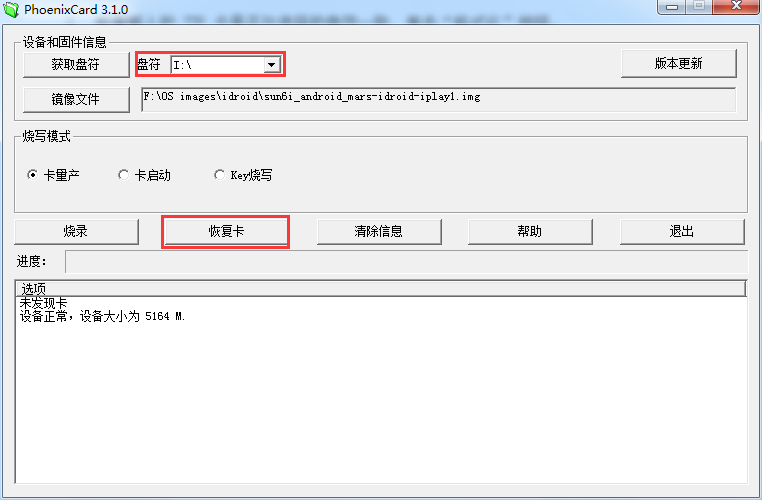
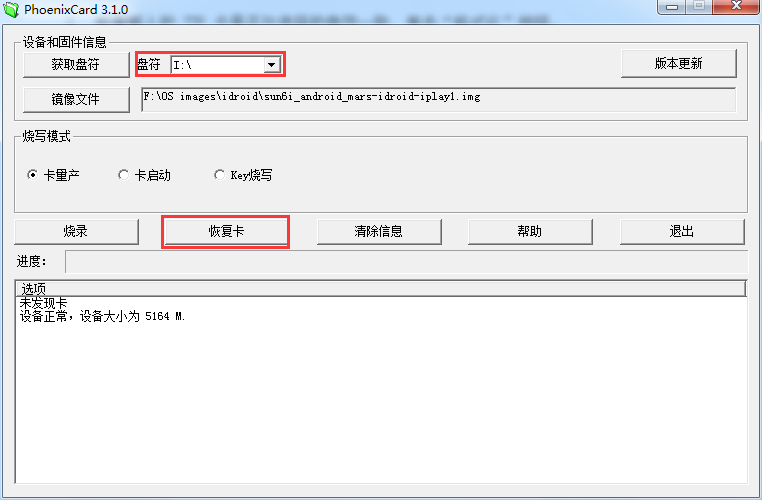
3.检查插入的 TF 卡是否与选择的盘符一致,单击“恢复卡”按钮,开始格式化 TF 卡。
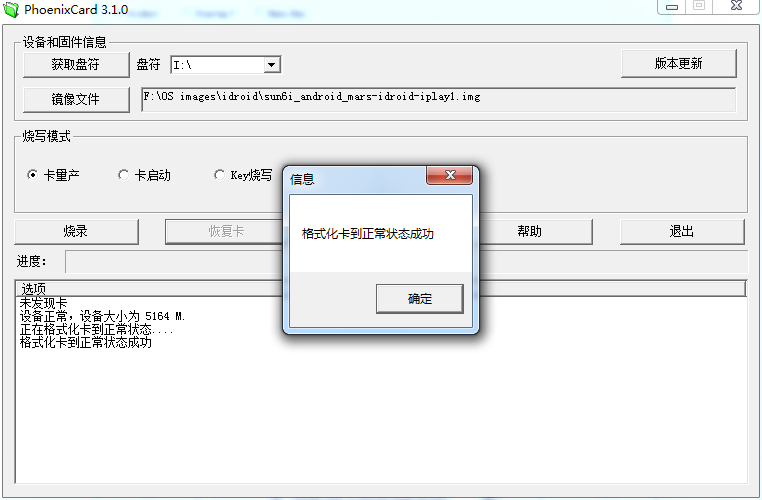
格式化 TF 卡成功后,单击“确定”按钮。
4.然后开始将 Android 系统写入 TF 卡中,请注意下图红色标记的地方。
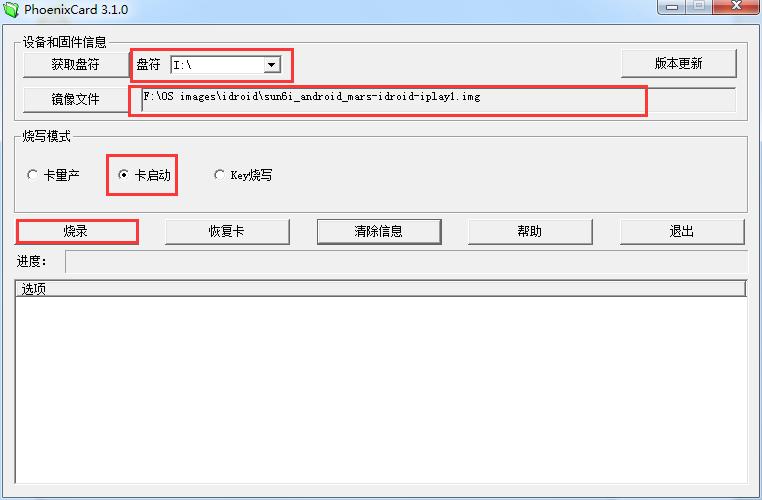
单击“烧录”按钮,开始写入 TF 卡,等待烧录完成。
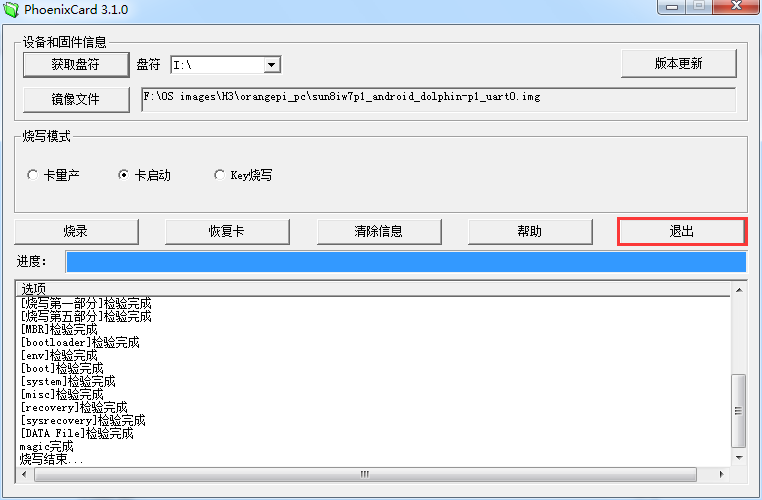
Android 系统成功烧写完成后。单击“退出” 按钮,弹出 TF 卡。
步骤 3:启动你的香橙派平板
步骤 3:启动你的香橙派平板
根据以下连接图,你可以很方便的启动你的香橙派平板。
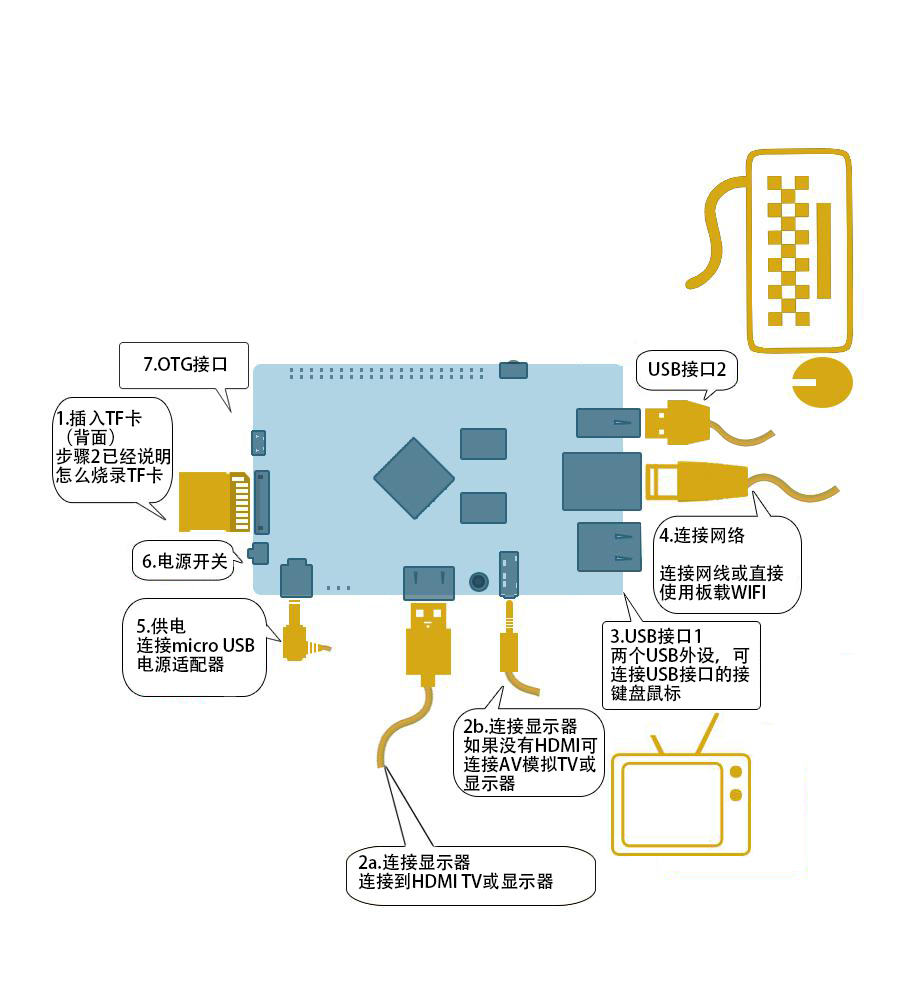
硬件连接示意图
1. 将写好镜像的 TF 卡插入香橙派平板左边缘底部的 TF 卡槽中。
2. 板子下边缘中间处是标准 HDMI 接口。用 HDMI 线连接你的香橙派平板和 HDMI TV 或者显示器。如果没有 HDMI 或者 DVI 接口的显器,你可以使用上边中间处黄色的 AV 接口和右侧的音频接口来输出视频和音频到模拟 TV 或显示器。将 USB 键盘和鼠标插入右边缘的 USB 接口。
3. 将 USB 键盘和鼠标插入右边缘的 USB 接口。
4. 夹在 3 个 USB 接口中间的是网口,你可以将香橙派平板接入有线网络。
5. 下边缘的最右边是电源输入接口,连接一个 5V 和至少 2A 的电源适配器。比 2A 大也可以。避免使用较小功率的 GSM 手机充电器,即使
上面标明了"5V 2A",它也不一定能够输出 2A。
上面标明了"5V 2A",它也不一定能够输出 2A。
注意:Micro-usb(OTG) 不能用作电源输入,这将可能导致平板不能启动。只有电源接口才能作为电源输入的接口。
如果上面的步骤都很顺利的话,平板将会在几分钟内启动。显示屏上将显示系统的图形界面。首次启动时可能会需要很长的时间,请耐心等待。
往后的启动时间将会很快。
往后的启动时间将会很快。
步骤4:正确关闭你的香橙派平板
你可以使用界面中的关机按键来安全关闭香橙派平板。
你也可以在 shell 里面输入命令来关闭系统:
sudo halt
or
sudo shutdown –h.
这将安全地关闭香橙派平板,如果直接使用电源按键关闭系统可能会损坏 TF 卡
文件系统。系统关闭后可以长按 5 秒以上的电源按键进行断电。
文件系统。系统关闭后可以长按 5 秒以上的电源按键进行断电。
如果以上步骤都能顺利进行,你的香橙派平板就可以正常使用了。
声明:本文内容及配图由入驻作者撰写或者入驻合作网站授权转载。文章观点仅代表作者本人,不代表电子发烧友网立场。文章及其配图仅供工程师学习之用,如有内容侵权或者其他违规问题,请联系本站处理。
举报投诉
-
香橙派简介:什么是香橙派 Orange Pi2016-01-11 0
-
如何使用SSH远程命令登录香橙派开发板2020-05-22 0
-
香橙派ZERO不能正常启动怎么办?2020-05-28 0
-
使用香橙派zero2开发板,将定制的TF卡的Linux镜像备份出来的方法2020-12-17 0
-
RK3399开发板香橙派4是怎样使用VNC进行远程登录的2022-03-07 0
-
香橙派和树莓派对比2018-10-30 56027
-
香橙派新手快速入门技巧2019-10-14 12732
-
香橙派Orange Pi One的详细信息介绍2019-10-15 7973
-
香橙派Orange Pi Lite详细技术分析2019-10-15 6083
-
香橙派Orange Pi PC 2技术分析2019-10-16 2879
-
香橙派Orange Pi PC Plus技术分析2019-10-18 3476
-
香橙派Orange Pi Prime技术分析2019-10-18 3379
-
香橙派Orange Pi Zero Plus技术分析2019-10-19 4401
-
Orange Pi Lite香橙派开发板的威廉希尔官方网站 图合集免费下载2020-01-07 2634
-
树莓派5和香橙派5有什么不同?如何选择?2023-10-19 2267
全部0条评论

快来发表一下你的评论吧 !

